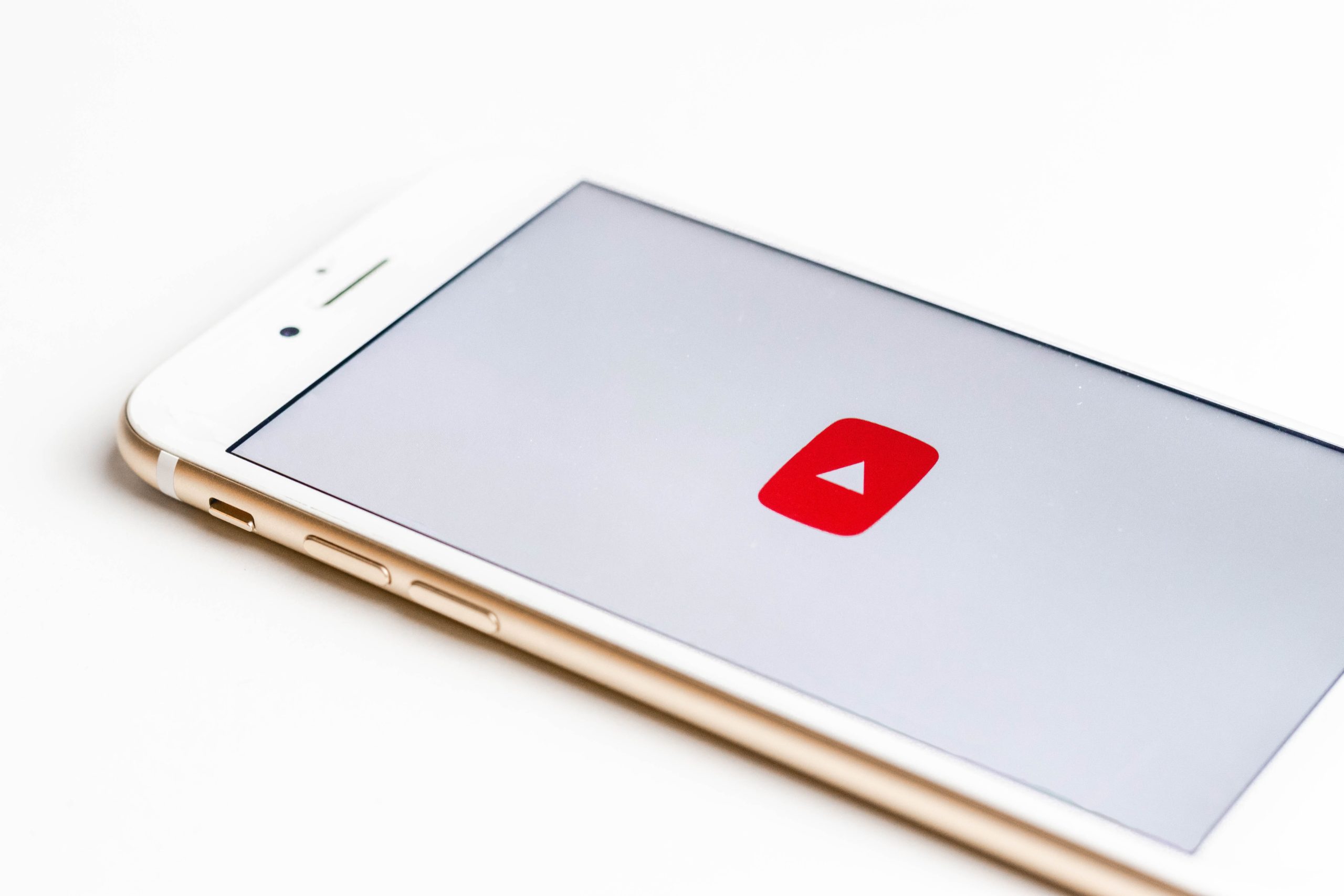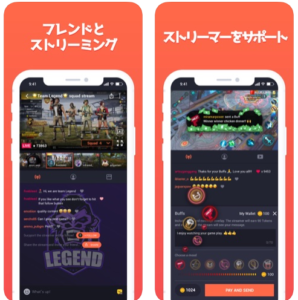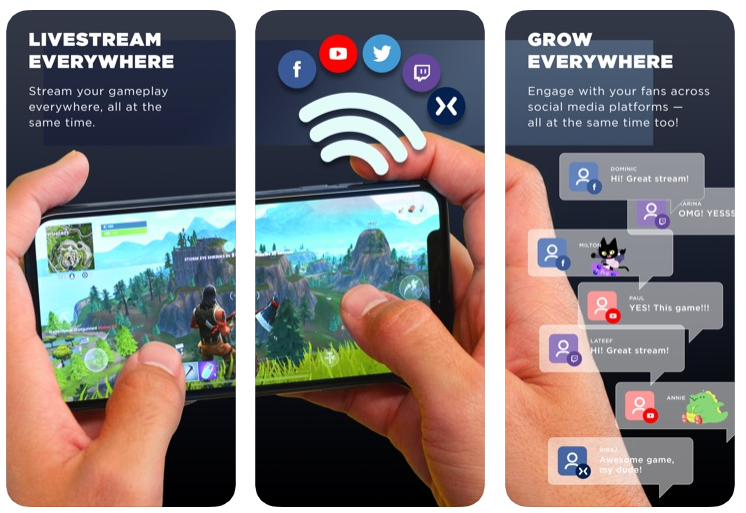みなさんおはこんばんちは(@ReinyaNchannel)です
配信をこよなく愛している者です。Twitchという配信サイトで活動しています。是非以下のからフォローお願いします
スマホだけで「YouTube Live」へ配信したい人は中はいるかと思いますが、YouTube公式アプリからではスマホ単体でゲーム配信は出来ません
しかし、今回紹介するアプリ(サードパーティ製)を駆使してやれば簡単に出来ます。そこで「YouTube Live」へ配信する方法を3選を紹介していきます
また、デメリットもありますのでそこだけ頭に入れておいてください
紹介するにあたって、筆者の環境であるiPhoneを使っているため、Androidでの説明ではないのでご了承ください
この記事はこんな方におすすめ
- スマホ単体でYouTube Liveへ配信したい
- 寝る前やベッドに入り寝る前に配信したい人
- PCがない人でスマホから配信したい人
先にデメリットから
最初にデメリットを書きます。先にデメリットを書く理由として
チェックリスト
- スマホが熱くなる
- 配信するときはWi-Fiがほぼ必須
- YouTube公式アプリからではゲーム配信できない
- 色んな通知が視聴者にバレる(そういうときは通知をオフにするかおやすみモードを使用すること)
※余っているデバイスがあれば、それを専用に使うのもあり - ゲーム音は基本的にはマイクから拾う
などが挙げられるので注意してください
あると便利なもの
スマホ冷却台3選
スマホからゲーム配信するとスマホが熱くなります!ゲーム配信するにあたって本体を冷やしながらやるのが吉。そこで3つ冷却台を載せるので参考にしてみてください
イヤホン関連
それからどうしてもイヤホンして配信したい人は、筆者的には高いイヤホンやゲーミングイヤホンで配信するより、Apple純正イヤホンのほうが使いやすいしみんな結構使っているでしょ?ww
しかも案外音質も良いので筆者的にはこれが良いと思われる

ガチでやるならやっぱPCで配信して音質よくしてモニタリングしたほうが筆者的には良いと思う。
あと、最近のiPhoneはイヤホンジャックが無いため、LightningケーブルかBluetoothでしかイヤホンは使えず、Bluetoothを使いたくない人でLightningケーブルでイヤホンを使いながら同時に充電したい人は以下の商品もオススメです
では、サードパーティ製アプリを使ってYouTube Liveへ配信していきましょう!
これから紹介するの昔の記事をまとめてるので、これ以降の活字はほとんどなく、違うページに飛びます
スマホだけでYouTube Liveへ配信できるアプリ3選を紹介
Omlet Arcade編
-

-
【YouTube Live】スマホでゲーム配信のやり方「Omlet Arcade編」
みなさんおはこんばんちわ(@ReinyaNchannel)です ここ数年でスマートフォン(以下スマホ)から手軽にゲーム配 ...
続きを見る
アプリDL先
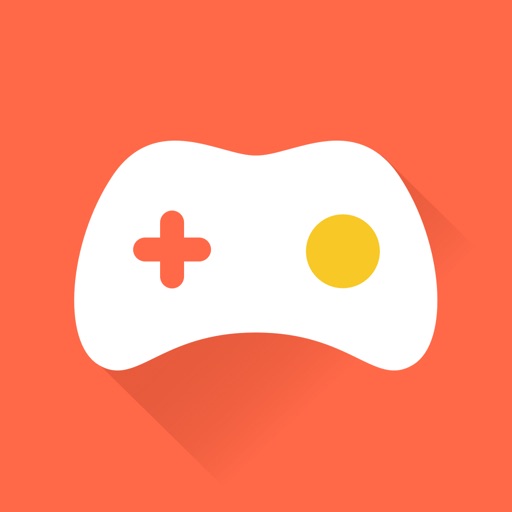
Mobcrush編
アプリDL先
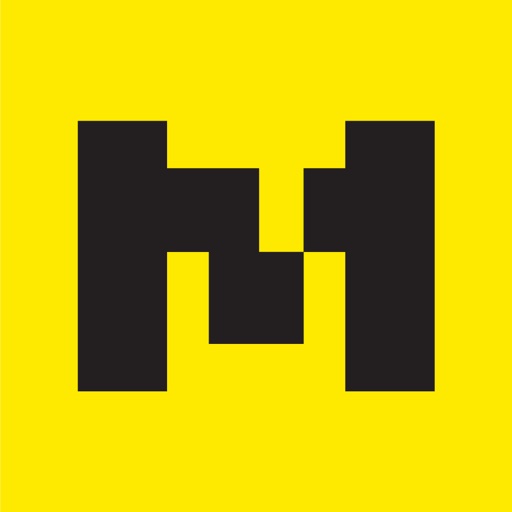
StreamLabs編
-

-
【Mixer・Twitch・YouTube】スマホだけでゲーム配信する方法【Streamlabs】
今回はスマートフォンだけで、ゲーム配信(スクリーンキャプチャ)をStreamlabsというアプリを使って紹介します 今の ...
続きを見る
アプリDL先

スマホからYouTubeへ配信するときにダッシュボードの開き方
先程3選のアプリを紹介しましたが、これら3つのあぷりからでは詳細文やタイトル設定が出来ないため、ブラウザ経由(iPhoneだとSafari等)でしか編集出来ません
しかし、当ブログでもブラウザ経由でも編集する方法を紹介しているので参考にしながら設定してみてください
-

-
【YouTube】スマホからでもクリエイターツール(ダッシュボード)を開く方法
YouTubeの動画の管理、PCからYouTubeLiveを行う際に、事前に出先やちょっとした時間でスマホから設定・管理 ...
続きを見る
関連記事
YouTube Liveへ配信する際に
ポイント
超低遅延モードというものが存在します。超低遅延モードを使うと視聴者とのコメントがスムーズになります
注意というわけではないのだが、サブのスマホでコメントを確認できるようなものがあればかなり便利です
を、参考にして超低遅延モードを設定してみてください
まとめ
今現状、YouTube公式アプリからではゲーム配信配信できず、カメラのみの配信となります。
ゲーム配信したい人はこれらの3つのアプリを試して自分のあったアプリを使って配信すると良いでしょう